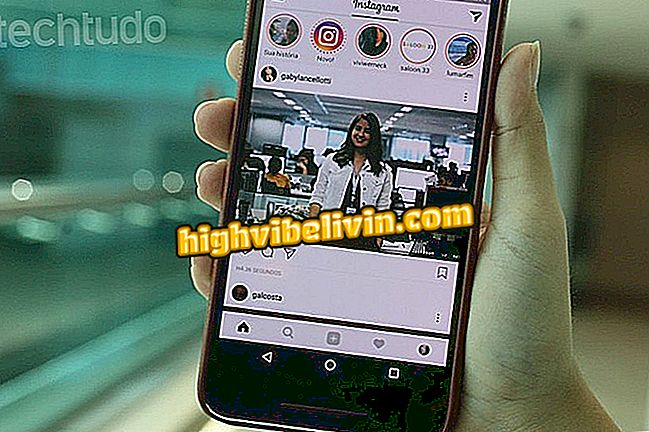iPhone no toca? Aprenda cómo resolver
Los problemas en el iPhone (iOS) a la hora de recibir llamadas pueden llegar a varios usuarios. Con el paso del tiempo, es bastante común que los teléfonos de Apple presenten algunos defectos, que, en algunas ocasiones, pueden ser fácilmente solucionados. El TechTudo separó cinco sugerencias para resolver estos fallos teléfono inteligente. Es importante destacar que las pruebas se realizaron en un iPhone 8 con iOS 12.1, pero los procedimientos son válidos para la mayoría de los teléfonos de Apple. Compruebe las líneas siguientes.
¿Quieres comprar iPhone con descuento? Conozca Comparar

Ver como solucionar el problema del sonido en el iPhone
¿El modo no perturbado está activado?
El No Perturbe puede estar entre las posibles causas de este problema. Cuando está activado, el teléfono deja de enviar notificaciones a los usuarios, tanto de mensajes y de llamadas. Y así, el smartphone deja de tocar al recibir una llamada.
Una solución simple para este caso es desactivar o configurar la función para que, incluso estando activada, las conexiones sigan funcionando normalmente. Para ello, basta con seguir el paso a paso siguiente:
Paso 1. Acceda al Centro de control y pulse la opción "No molestar" para desactivarlo.

Acceda al Centro de Control y desactive el modo no molestar
Paso 2. Para configurar la función para recibir todas las conexiones incluso con el modo no perturbado conectado, abra los ajustes del iPhone y seleccione la opción "No molestar".
Paso 3. A continuación, acceda a "Permitir". En eso, es posible definir quién podrá realizar llamadas a tu móvil. Seleccione la opción "Todos" para que no haya restricciones mientras el modo no perturbado esté activado.
¿El iPhone está en el silencio?
Un error simple, pero que suele suceder con frecuencia, es dejar el iPhone en modo silencioso - impidiendo así que el sonido del timbre de las llamadas y notificaciones funcione. A diferencia de "No Pertube", la conexión es hasta efectuada, sin embargo, como no emite sonido, los usuarios pueden terminar no percibiendo cuando alguien está ligando.
Para asegurarse de que el problema de su teléfono inteligente no es el de este modo, desactive el modo silencioso. En el lateral izquierdo del iPhone, hay un pequeño botón referente a esa función, como muestra la siguiente imagen. Al moverse hacia abajo, aparece una franja naranja que indica que el modo silencioso está activo. Por lo tanto, coloque el botón hacia arriba, desactivando la función.

iPhone con el modo silencioso activo
¿El volumen es como mínimo?
Si el tono de las conexiones continúa sin funcionar después de desactivar el modo silencioso, asegúrese de que el volumen de su teléfono inteligente no esté al menos. Para resolver este detalle, simplemente presione el botón de aumentar el volumen en la parte lateral del iPhone. Un mensaje aparecerá en su pantalla, mostrando que el sonido está aumentando.
Si lo prefiere, también puede aumentar el volumen en el Centro de control del iPhone. Para ello, sólo arrastrar con el dedo hacia arriba en la pantalla y, a continuación, aumentar el icono del volumen.

Aumenta el volumen del iPhone
¿Está conectado Bluetooth?
Cuando el Bluetooth está activo, el iPhone se conecta automáticamente con los aparatos que ya están emparejados con él. De esta forma, si esto ocurre en su smartphone, es posible que el sonido esté configurado para salir en ese dispositivo cuya conexión está activa vía Bluetooth.
Por lo tanto, vale la pena probar si las llamadas continúan sin sonido con el Bluetooth desactivado. Si funciona normalmente, significa que esto podría ser el problema del iPhone. Para que el Bluetooth esté inactivo, basta con desactivarlo en el Centro de control.

Desactive el Bluetooth del iPhone
Reinicie el iPhone y busque asistencia técnica
Por último, si ninguna de las soluciones anteriores resuelve su problema, reinicie el iPhone para realizar una última prueba. Si, al conectar el aparato nuevamente, el teléfono sigue sin emitir ningún sonido al recibir llamadas, lo más aconsejable es buscar una asistencia técnica especializada - de preferencia, de la propia Apple.
Aprenda cómo encontrar la asistencia para el iPhone más cercana a usted.

iPhone no sale de sonido? Ver como resolver el problema del celular de Apple
Android o iOS: cuál es el mejor? Opina en el foro.